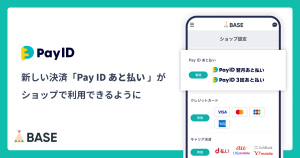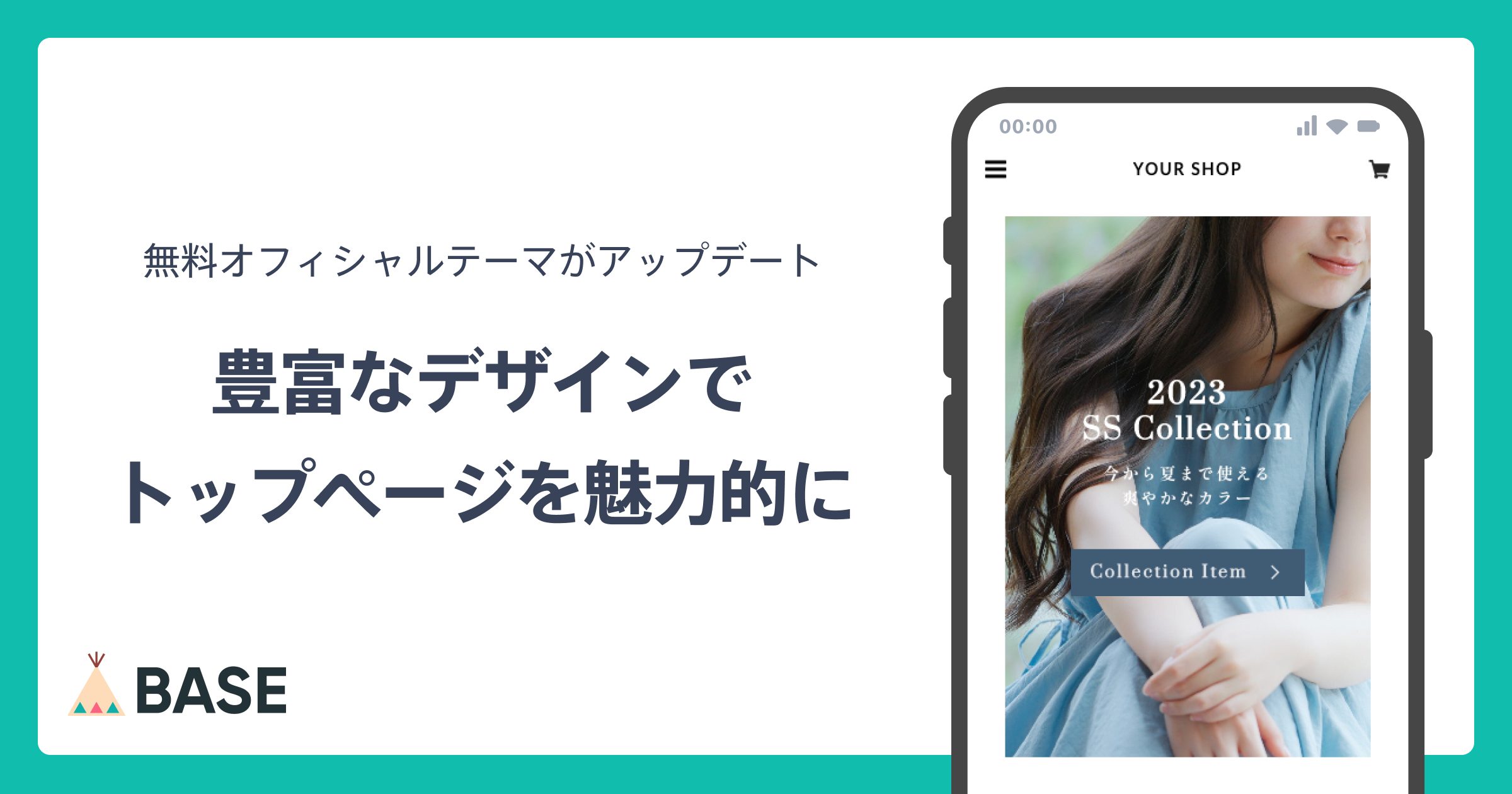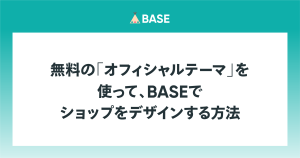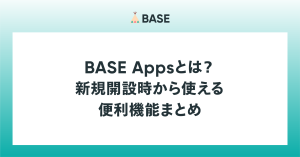<Instagram>などの流行で、画像を加工・編集できるアプリは、一躍注目を集めるようになりました。
画像編集アプリにもさまざまな種類があるため、自分の用途にあったものを選ぶことが大切です。また、特化しているジャンルが同じでも、搭載されている機能はそれぞれ異なるので、アプリごとの特徴を把握しておくとよいでしょう。
この記事では、用途別におすすめの画像加工・編集アプリをくわしくご紹介します。
顔を素敵に撮影・編集したい
SNSなどにアップするために、顔の写真をより魅力的に編集したい、という人は多いのではないでしょうか。
自撮りに特化したアプリでは、基本的に美顔補正やフィルターといった機能が搭載されています。
アプリごとにオリジナルの機能もあるので、それぞれの特徴を把握して、自分にあったアプリを利用してみてください。
また、無料で利用できるのか、課金が必要なのか、といったポイントも確認しておくことをおすすめします。ここでは、顔を素敵に撮影・編集できる6つのアプリをご紹介します。
| アプリ名 | 特徴 |
|---|---|
| BeautyPlus | かわいく映る自撮りアプリ認知度No.1 |
| SNOW | 完全無料で話題性のある機能が満載 |
| Piczoo | SNSにアップする写真をおしゃれに加工できる |
| SODA | ナチュラルに盛れて無料で使える |
| Ulike | 顔のパーツを細かく修正できるナチュラル系アプリ |
| Meitu | 顔をイラストにできる「似顔絵アバター」が人気 |
1. <BeautyPlus>
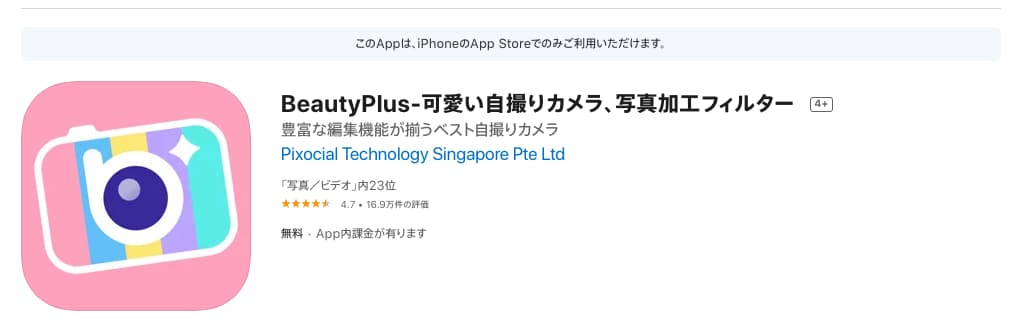
顔を素敵に編集できるアプリのなかでも、元祖といえる存在が<BeautyPlus>です。全世界で8億人以上が使っており、確かな実績があるアプリだといえます。
自撮り写真の加工に特化しているため、「とにかく自撮り写真を盛りたい」という人におすすめです。
<BeautyPlus>を使えば、本格的な編集機能で肌をきれいに見せられます。そのほか、歯を白くしたり、目を大きくしたりと、顔を編集する機能が豊富にそろっています。
フィルターは200種類以上用意されており、写真をカラフルに彩れるのもうれしいポイントです。また、画像を編集するときの各数値は保存しておけるため、かんたんに顔を自分好みのレベルに修正できます。
画像編集アプリの定番であり、自撮りが好きな人はまず試しておきたいアプリだといえるでしょう。
|
アプリ利用料金 |
一部課金 |
|
対応OS/URL |
2. <SNOW>
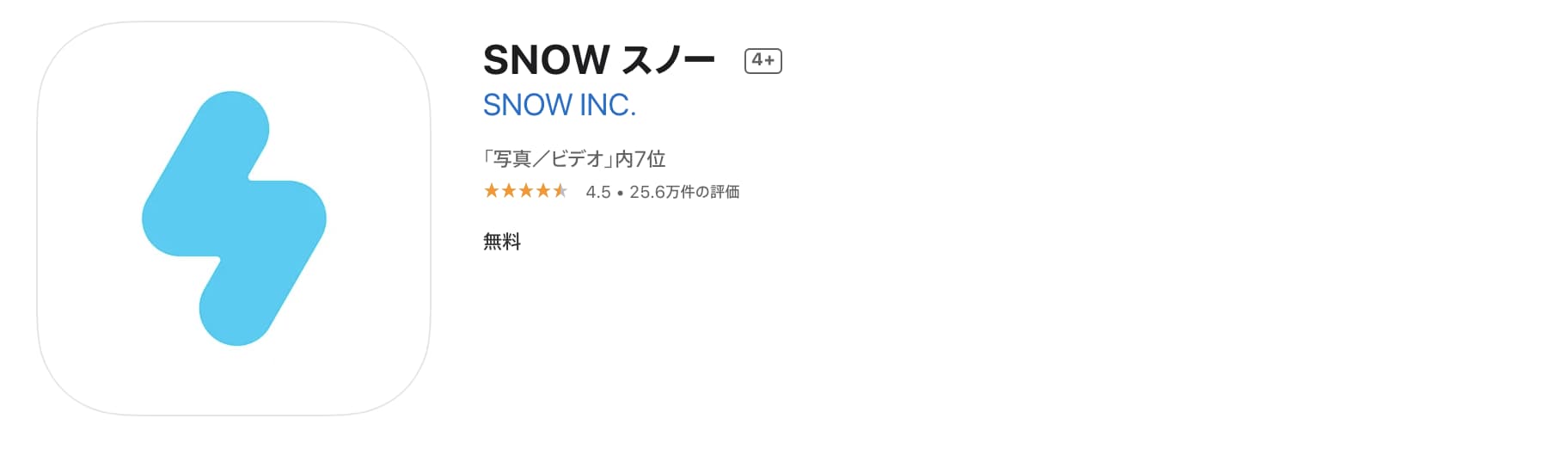
<SNOW>も定番の画像加工アプリで、全世界で4億人が使っています。完全無料ではじめやすいため、このアプリで画像加工デビューした、という人も多いでしょう。
<SNOW>の大きな特徴は、顔認識システムを活用して、撮影した顔を半自動的に加工してくれることです。顔の輪郭やパーツに合わせてスタンプをつけられる機能も人気があり、毎日新しいスタンプが追加されているので、長く楽しめます。
また、話題性のある機能が多いことも<SNOW>の魅力の一つです。
隣の人と顔を入れ替える機能や、どの有名人に似ているかを診断する「そっくり診断」など、SNSなどで大きな話題になった機能は<SNOW>から生まれました。
小さな子供にもわかりやすい面白さなので、子供をあやしたいときも、これらの機能が便利に活用できます。画像加工における基本的な機能は網羅しているため、まずは無料アプリで自撮り写真を加工したい人や、面白い機能で遊びたい人におすすめのアプリです。
|
アプリ利用料金 |
無料 |
|
対応OS/URL |
3. <Piczoo>
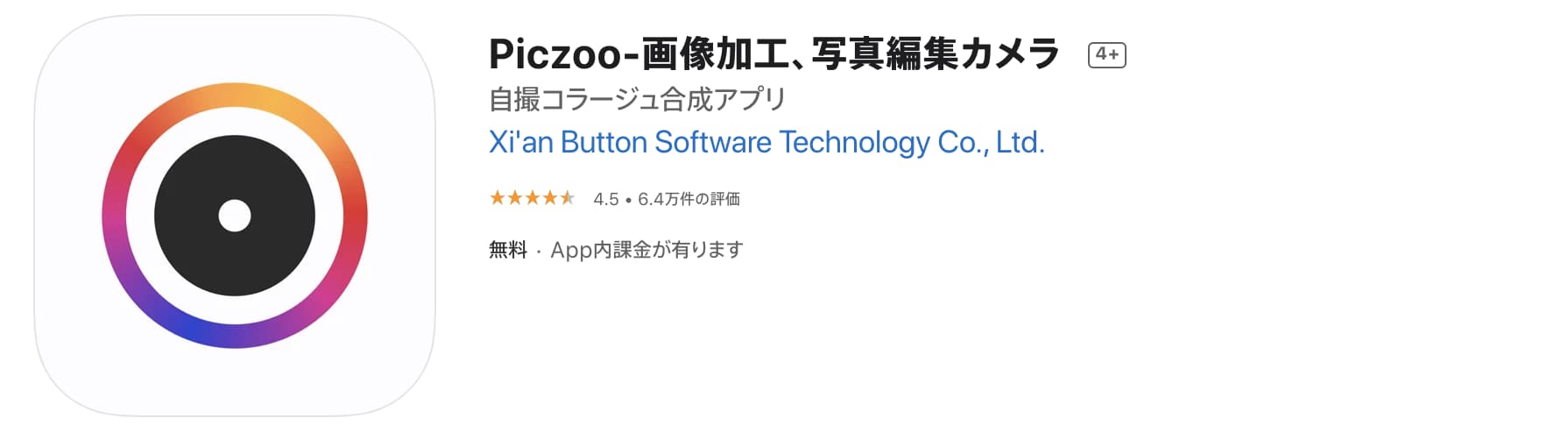
<Piczoo>は、InstagramやFacebookにアップしたくなる、おしゃれな写真を撮影・編集できるアプリです。
写真をSNSに投稿するために、画像加工アプリをいくつも使っている人も少なくありません。
しかし、SNS用の画像加工に特化している<Piczoo>は必要な機能を網羅しており、これ一つで写真をおしゃれに編集できます。
写真の雰囲気をよくするフィルターは豊富にあり、複数の写真を一枚にまとめるのもかんたんです。加工した画像をそのままSNSに投稿できる点も、SNSをひんぱんに使う人にとっては魅力的なポイントでしょう。
インスタ映えする写真を編集したい人は、まず<Piczoo>を試してみてください。
|
アプリ利用料金 |
一部課金 |
|
対応OS/URL |
4. <SODA>
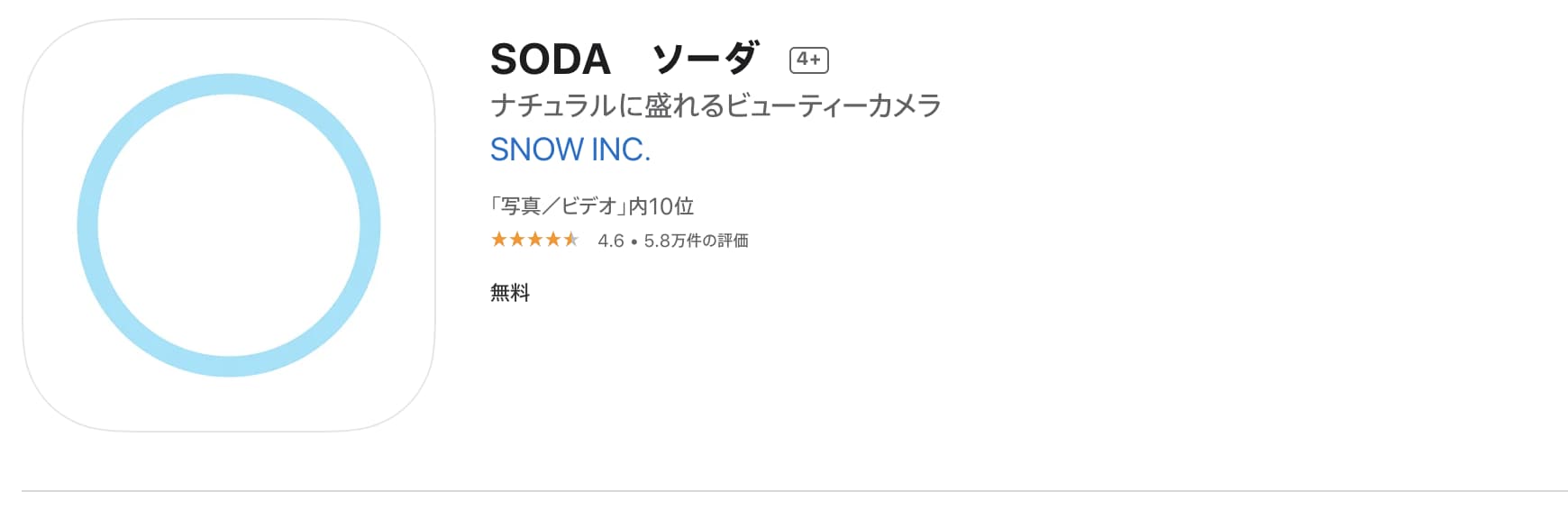
<SODA>は、<SNOW>と同じ運営会社が提供している、無料の画像加工アプリです。
<SNOW>と同じように、自撮りに特化していますが、こちらではよりナチュラルな編集を志向しています。自撮り写真をナチュラルに仕上げてくれるため、加工していることがバレたくないひとにおすすめです。
顔認識の精度が高く、ナチュラルメイク機能がかんたんに使える、というメリットもあります。また、「一眼効果」機能を使えば、背景にぼかしをかけられます。
必要な機能だけが厳選されているため、自撮り写真をナチュラルに加工したい人だけでなく、シンプルに使いたい人にもおすすめできるアプリです。
|
アプリ利用料金 |
無料 |
|
対応OS |
5. <Ulike>
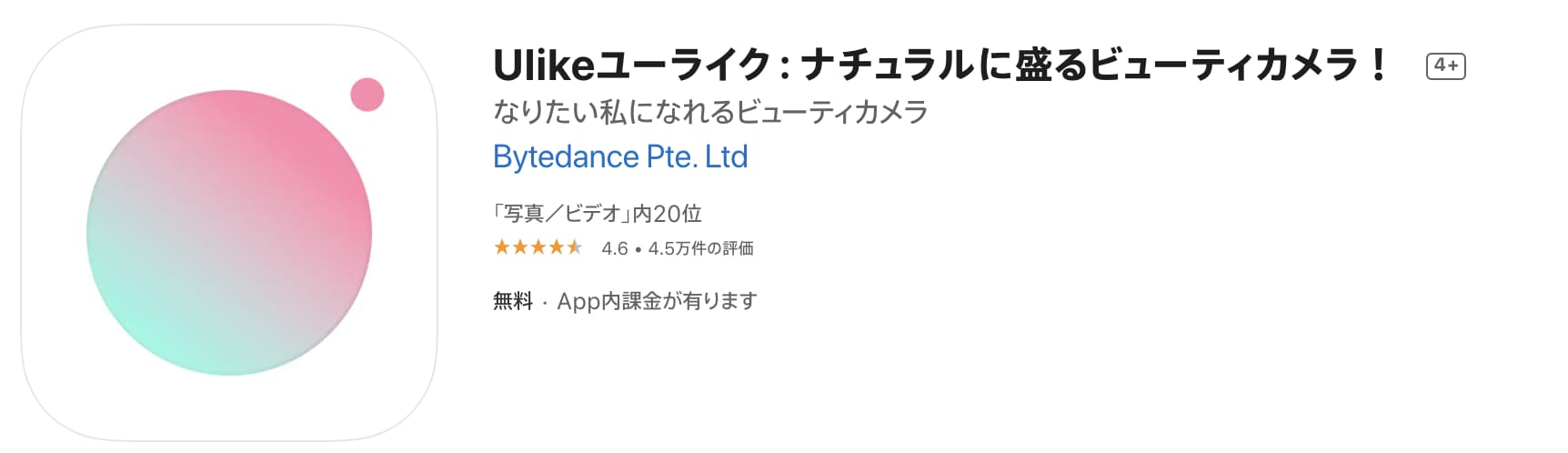
<TikTok>を運営している<Bytedance>株式会社が開発した画像加工アプリが、<Ulike>です。
<SODA>同様、<Ulike>も自撮り写真を自然に仕上げることができ、ナチュラル志向の女性から人気を集めています。
<Ulike>の大きな特徴は、顔の特定のパーツだけを選んで加工できることです。カメラを向けながら、リアルタイムで目や鼻、口を細かく修正でき、撮影後に加工する手間もかかりません。
カラコンやアイブロウなどを選べることに、メリットを感じる人も多いでしょう。自撮り写真を自然に盛りたい人や、細かい部分まで加工したい人におすすめのアプリです。
|
アプリ利用料金 |
一部課金 |
|
対応OS |
6. <Meitu>
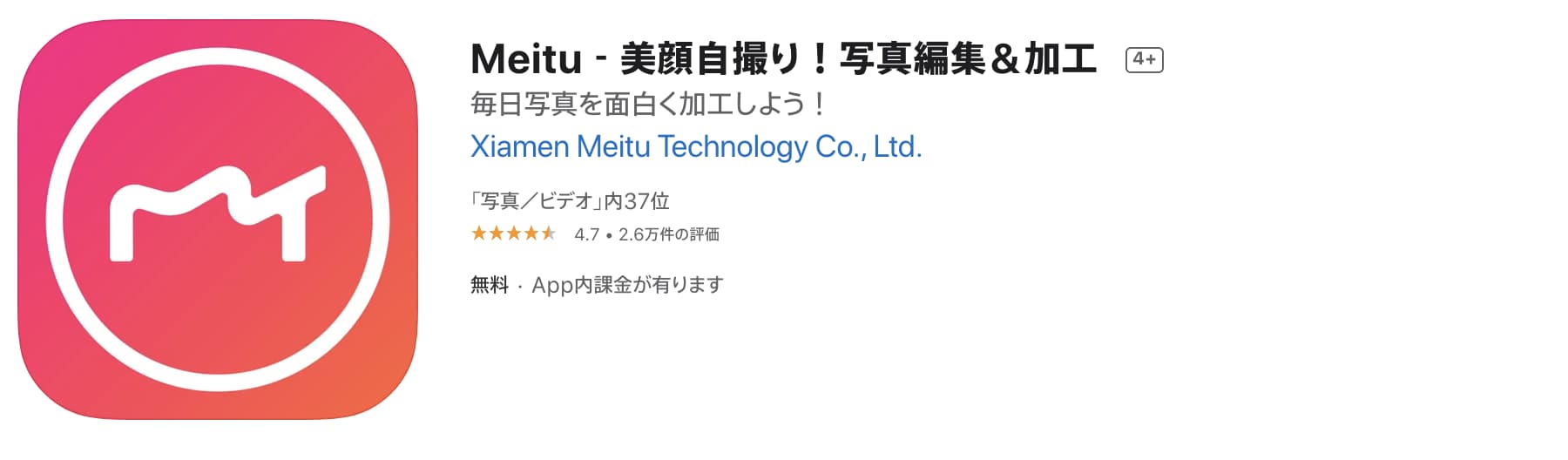
<Meitu>は、中国発の画像編集アプリです。このアプリには、写真をもとにイラストを作成できる機能が搭載されています。
<Meitu>の機能「似顔絵アバター」を利用すれば、1秒で自分の似顔絵が作れるので、表情や服装を変えながら試してみるとよいでしょう。
ほかの画像編集アプリと同じように、肌補正機能や髪型を変更する機能ももちろん利用できます。「似顔絵アバター」で自分の似顔絵を作ってみたい人には、<Meitu>の利用をおすすめします。
|
アプリ利用料金 |
一部課金 |
|
対応OS/URL |
ネットショップ運営に最適なアプリ
ネットショップに掲載したり、Instagramに投稿したりする商品写真は、売り上げにかかわる重要なポイントです。
すぐれたアプリで写真を編集し、ネットショップのビジュアル面を強化しましょう。ここでは、ネットショップ運営に役立つ、3つの写真編集アプリを紹介します。
| アプリ名 | 特徴 |
|---|---|
| Foodie | 食べ物やアクセサリーの撮影・加工に最適 |
| Snapseed | 無料で初心者も使いやすい高機能アプリ |
| VSCO | 商品写真の並行具合を加工で調整できる |
1. <Foodie>
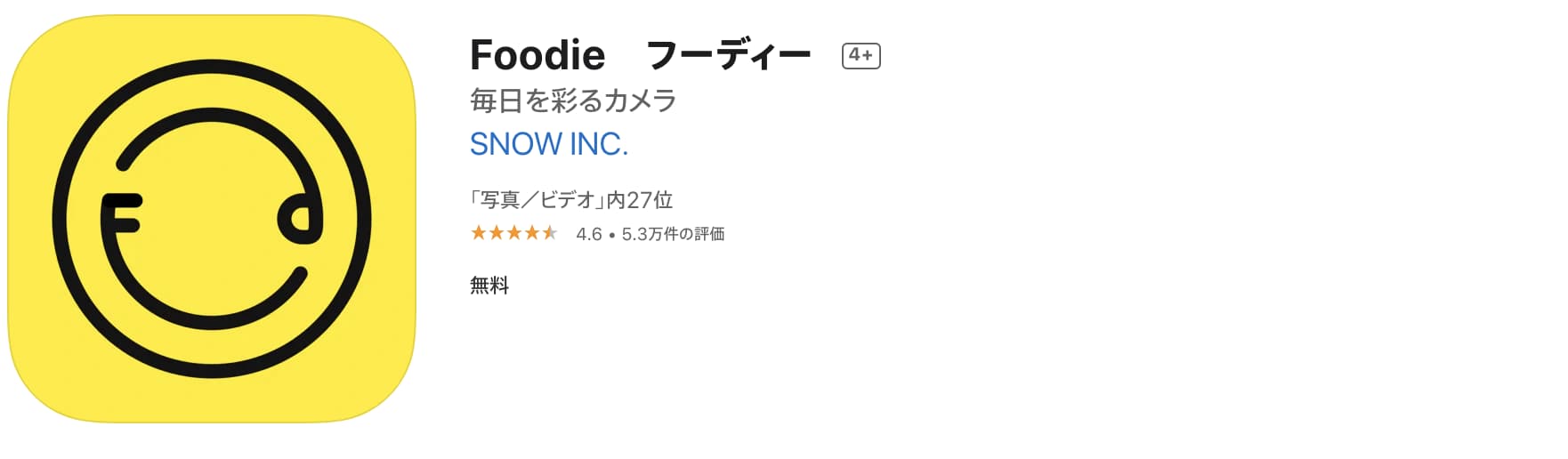
<Foodie>は、名前のとおり、食べ物の写真をおしゃれに撮ったり、編集したりすることに特化したアプリです。
<SNOW>や<SODA>を運営している会社が、サービスを提供しています。食べ物がおいしそうに見える写真を撮りたければ、便利な機能が多く搭載されている<Foodie>を使うとよいでしょう。
<Foodie>では、30種類以上のフィルターが利用できます。
「スパークリング」「スウィート」「もちもち」など、自分の求める雰囲気をかんたんに選べるので便利です。
フィルターは、人物やフードなどの被写体ごとに切り替えられるため、多彩な使い方ができるでしょう。
また、真上からの撮影で役立つ「ベストアングル」機能や、無音で撮影できる機能も役に立ちます。そのほか、「レシピ」機能を活用すれば、編集の設定を保存でき、写真を加工するたびに設定を考える手間がかかりません。
シンプルで使いやすい<Foodie>は、食べ物だけでなく、アクセサリーやコスメの写真を編集するときにもおすすめです。
ネットショップで食べ物や小物を扱っている場合は、無料アプリの<Foodie>を有効活用してください。
|
アプリ利用料金 |
無料 |
|
対応OS/URL |
2. <Snapseed>

<Snapseed>は<Google>が開発した高機能の画像編集アプリです。
無料で利用できますが、もともとは有料アプリだった背景があり、充実した編集機能がそろっています。また、シンプルな設計なので、画像編集の初心者も使いやすいでしょう。
本格的な画像編集を気軽にはじめたい人には、<Snapseed>をおすすめします。
<Snapseed>では、写真の明るさやコントラストを細かく調整でき、写真に写っている人の顔の向きも変更できます。
チュートリアルが充実していることも、このアプリを初心者におすすめする理由の一つです。アプリの基本的な操作方法だけでなく、周辺減光やフェード効果といった、テーマごとの知識も紹介してくれるため、効率的に知識を蓄えられます。
これといって欠点のない万能アプリなので、ネットショップの商品写真を撮るときも、役に立ってくれるはずです。
ホワイトバランスを調整して、商品写真を自然に仕上げたり、明るさを上げて、温かい雰囲気にしたりしてみましょう。
|
アプリ利用料金 |
無料 |
|
対応OS |
3. <VSCO>
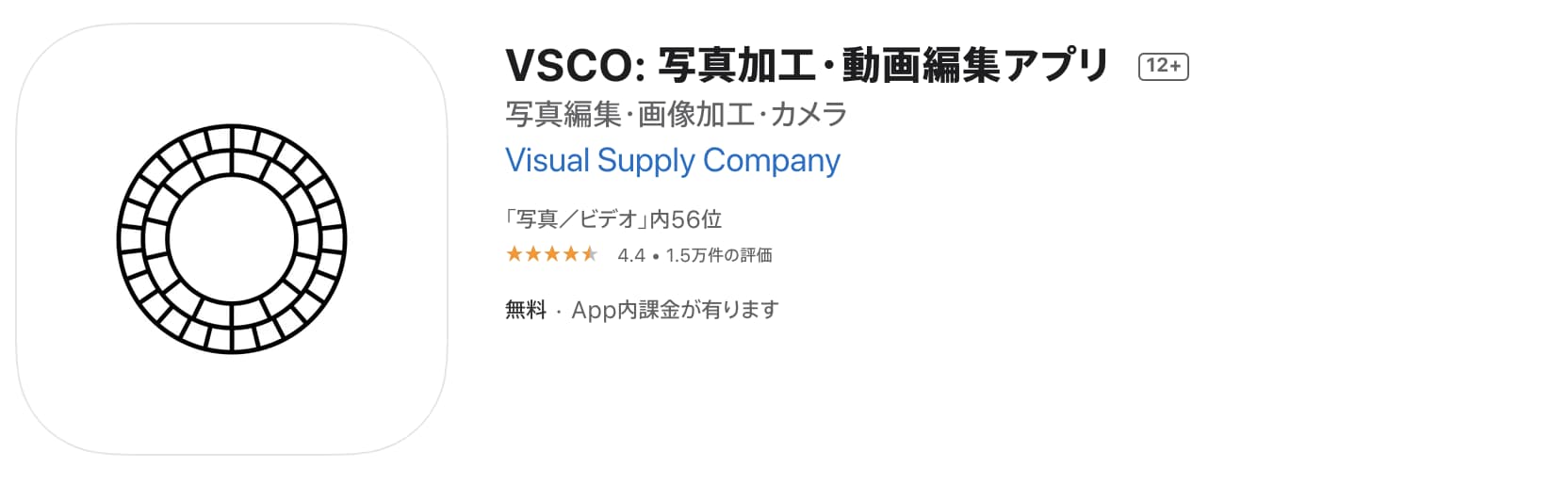
インスタ映えするよう、おしゃれに写真を加工したい人におすすめのアプリが、<VSCO>です。
19種類のツールと10種類のフィルターが無料で使え、明るさなどもこまかく調節できます。
「レシピ」機能で設定を保存しておけば、お気に入りの雰囲気をいつでも再現できます。操作方法がややむずかしいので、初心者はとまどう可能性もありますが、慣れれば心強い味方となるでしょう。
ネットショップでの商品写真を撮るときは、画像の並行具合を整える機能が便利に使えます。商品をまっすぐに撮れなかったとき、「調整」タブの「スキュー」で、縦横の角度が調整できます。
<VSCO>を利用してきれいな俯瞰図を作り、商品をよりおしゃれに見せるとよいでしょう。
|
アプリ利用料金 |
一部課金 |
|
対応OS |
写真を加工したい
写真加工アプリには、コラージュの種類が多いものや、多彩なスタンプで飾れるものなど、いろいろなタイプがあります。
ここからは、写真をかんたんに加工したい人におすすめのアプリを、5つご紹介します。
| アプリ名 | 特徴 |
|---|---|
| PicsArt | 本格的な画像編集ができるアプリ |
| LINE Camera | スタンプで写真をかわいく飾りたい人におすすめ |
| Instasize | かんたんに画像サイズを変えられるSNSで便利なアプリ |
| 背景透明化 | 画像加工の素材作成に役立つ |
1. <PicsArt>
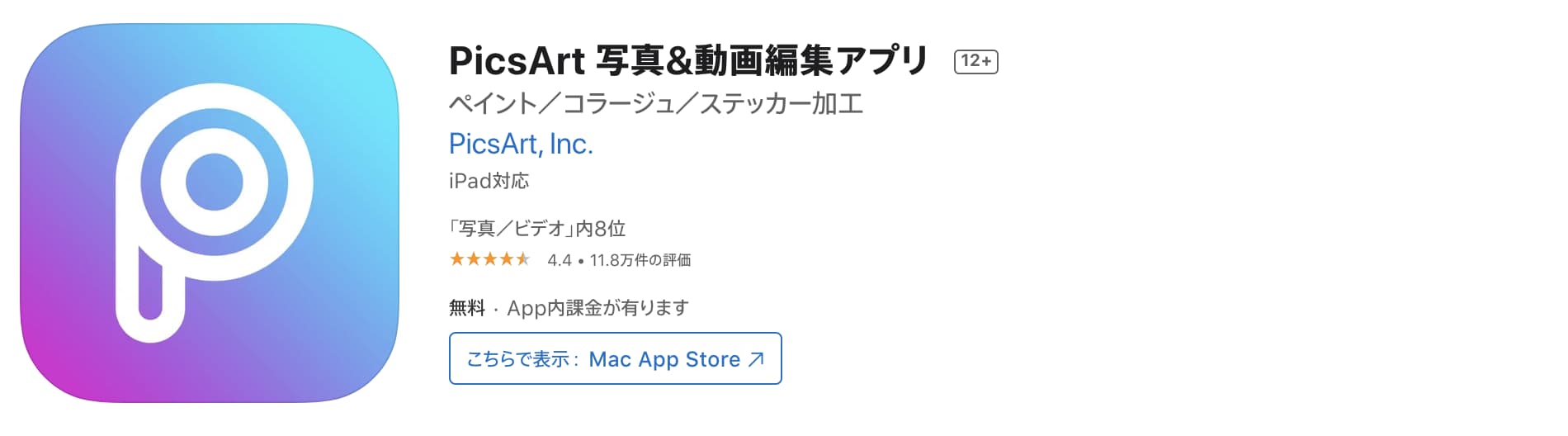
<PicsArt>は、全世界で累計10億ダウンロード以上を記録している、大人気の画像・動画編集アプリです。
おしゃれなフィルターやエフェクトが豊富に用意されており、写真を自分好みの雰囲気に編集できます。
背景リムーバーで不要な背景を消したり、200種類以上のフォントでテキストを追加したりすることもできます。直感的に操作できるため、画像編集に慣れていない人でも使いやすいでしょう。
本格的な画像加工に挑戦したいなら、基本的な機能を網羅した<PicsArt>を使ってみてください。
|
アプリ利用料金 |
一部課金 |
|
対応OS |
2. <LINE Camera>
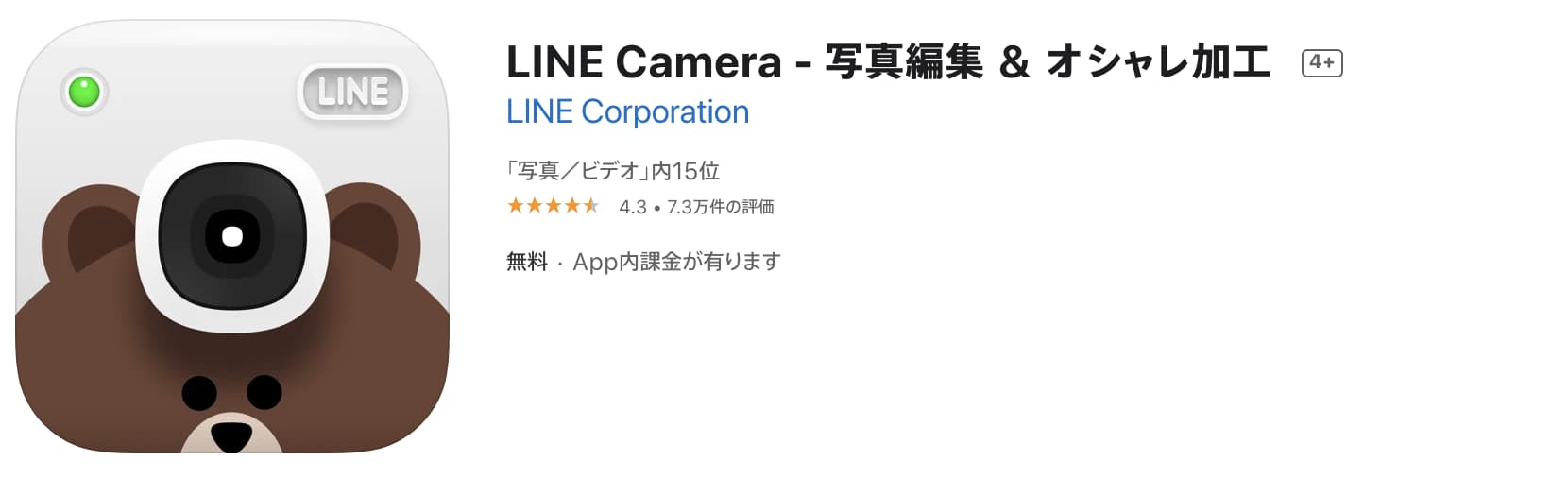
<LINE>が提供している、写真をかわいらしく加工できるアプリが<LINE Camera>です。
<LINE Camera>の大きな特徴は、写真をスタンプで装飾できることです。<LINE>でおなじみのスタンプを、写真でもふんだんに使えるため、好きな人にはたまらない仕様だといえます。
1,000種類以上のスタンプや100種類以上のフレーム・フォントが、無料で利用できるのもうれしいポイントです。また、自分で撮った写真を加工して、オリジナルスタンプを作成することもできます。
自撮り写真の加工などでは、ほかのアプリと異なる機能はとくにありません。
スタンプでにぎやかに写真を飾りたい学生などにおすすめのアプリです。ちなみに、<LINE Camera>で購入、または作成したスタンプは、<LINE>では使えないので、注意が必要です。
|
アプリ利用料金 |
一部課金 |
|
対応OS |
3. <Instasize>
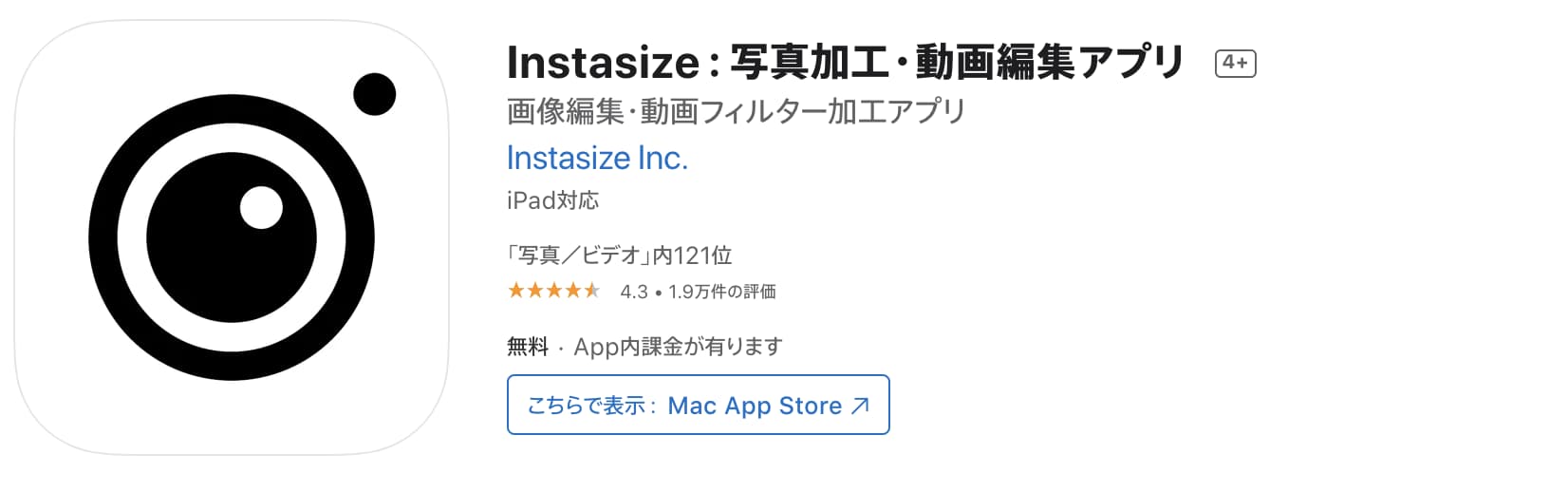
<Instasize>は、写真のサイズ変更や顔補正などができる、画像・動画編集アプリです。
SNSなどで、うまく画像のサイズを調節できず、困った経験がある人もいるのではないでしょうか。そんなときは、<Instasize>を使えば、かんたんに画像サイズを調整できます。
<Instagram>や<Twitter>などのフォーマットに合わせて画像サイズを変えられるため、SNSをよく使う人におすすめです。
余白の幅を調整したり、かわいい背景を選んだりして、SNSで注目を集める画像をつくってみましょう。もちろん、コラージュ作成機能や美顔補正機能も搭載されています。
|
アプリ利用料金 |
一部課金 |
|
対応OS |
4. <背景透明化>
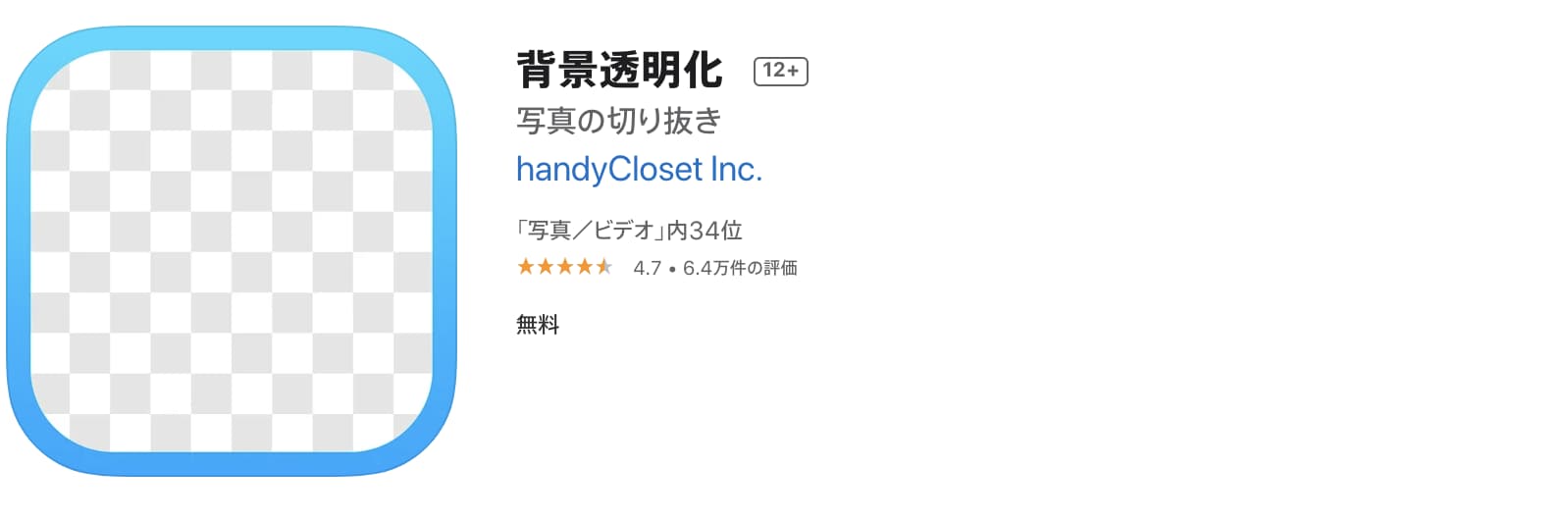
<背景透明化>は、画像の合成に役立つ素材を作ることができるアプリです。
<背景透明化>を使うときは、まず素材にしたい被写体が映っている写真を選び、不要な部分を切り取って、透明化していきます。
背景の透明化には、それなりの手間と時間を要しますが、このアプリはシンプルかつ使いやすい設計で、高く評価されています。
背景透明化の作業が完成したら、<PhotoLayers>などのアプリで、素材をスタンプとして使うとよいでしょう。写真を好きな素材で飾りたい人におすすめのアプリです。
|
アプリ利用料金 |
無料 |
|
対応OS |
写真に文字入れ・コラージュをしたい
写真への文字入れやコラージュに特化したアプリもあります。ここでは、文字入れやコラージュで写真をおしゃれに加工したい人におすすめのアプリを、6つご紹介します。
| アプリ名 | 特徴 |
|---|---|
| Bazaart | クオリティの高いコラージュ写真が作れる |
| PicCollage | 最大50枚の写真を合成できるコラージュ特化型アプリ |
| PerfectImage | おしゃれなフォントで写真を彩りたい人におすすめ |
| PhotoLayers | シンプルな操作で写真をコラージュできる無料アプリ |
| Picsee | 63種類のフォントがある文字入れ特化型アプリ |
| Canva | おしゃれな写真を簡単にデザインできる |
1. <Bazaart>
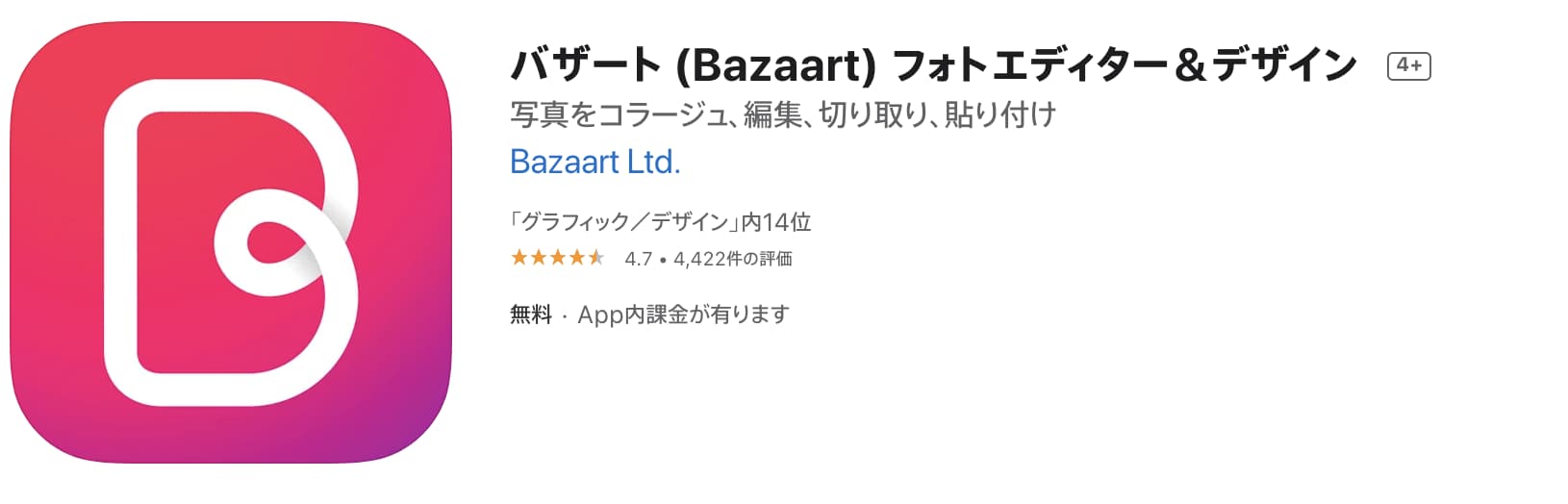
<Bazaart>は、コラージュでオリジナリティのある写真をかんたんに作れる、画像編集アプリです。
<Bazaart>では、豊富な種類のおしゃれなテンプレートが利用できます。気に入ったテンプレートを選び、写真を加工して貼りつければ、自分だけの一枚が完成するでしょう。
また、<Instagram>に投稿したくなる、おしゃれなテンプレートも多数そろっています。ハイクオリティのコラージュ画像をデザインしたい人には、<Bazaart>がうってつけのアプリだといえます。
|
アプリ利用料金 |
一部課金 |
|
対応OS |
2. <PicCollage>
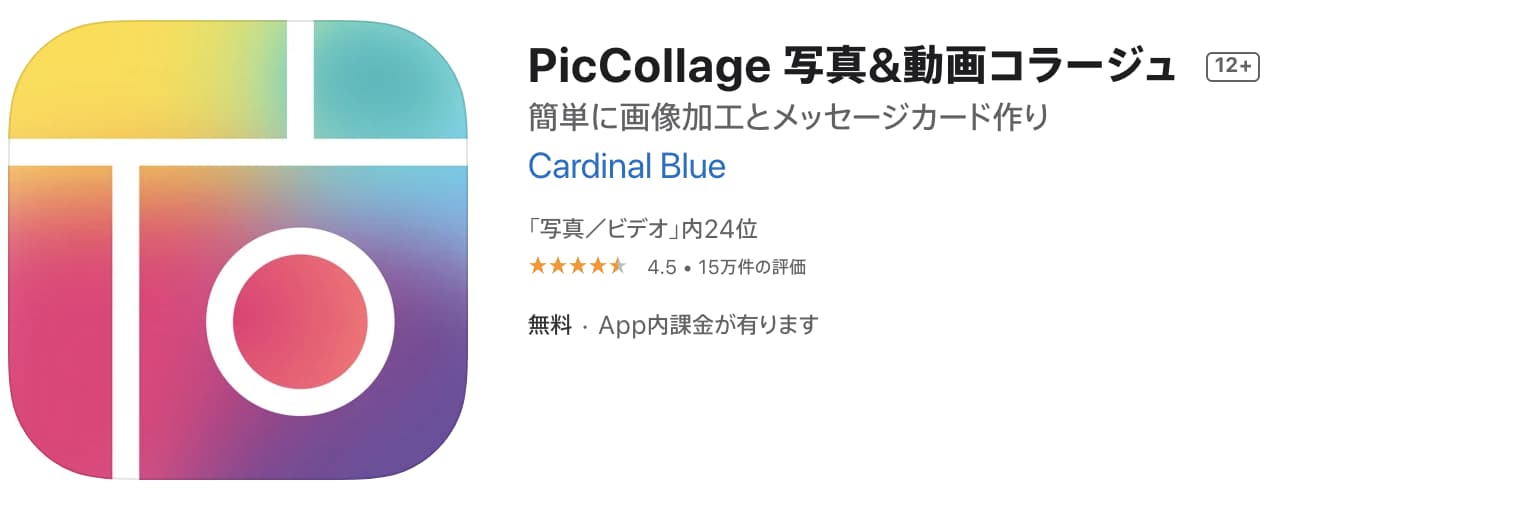
<PicCollage>は、全世界で累計2億ダウンロードを記録している、コラージュ特化型の画像編集アプリです。
複数の写真を一枚に合成して、SNSに投稿したり、フォトアルバムに加えたりしたい人は、利用してみるとよいでしょう。
<PicCollage>では、最大50枚の画像をコラージュに使用できます。トリミングなどの操作もかんたんなので、画像編集に慣れていない人でも安心です。
スタンプや落書きなどの機能を活用して、遊び心のあるアレンジを加えてみるのもおすすめです。写真をコラージュで加工するのが好きな人にとって、<PicCollage>は見逃せないアプリだといえます。
|
アプリ利用料金 |
一部課金 |
|
対応OS |
3. <PerfectImage>
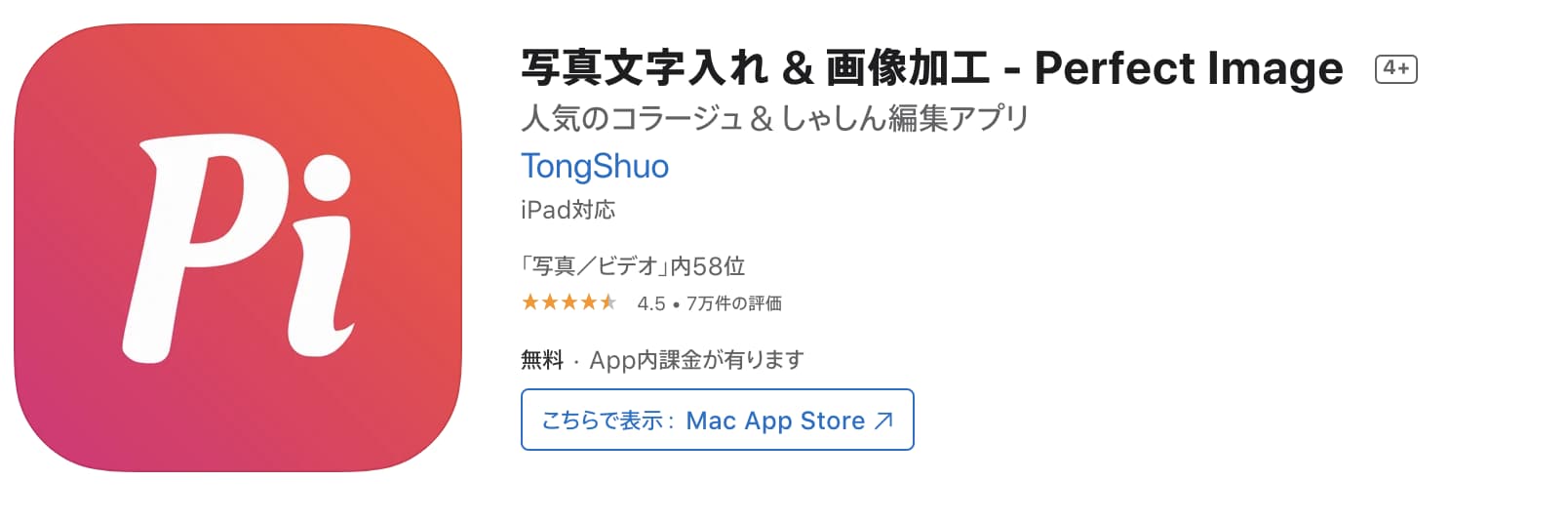
<PerfectImage>は、画像をコラージュしたり、文字を入れたりしたいときに便利なアプリです。
多彩なフィルターや切り抜き機能など、編集に使える機能が詰め込まれているため、写真をおしゃれに加工したいときは、積極的に利用してみましょう。
<PerfectImage>では、さまざまなフォントを用意しており、カラーも自由に変えられます。スタンプと組み合わせたり、落書きを加えたりして、アートな写真を作ってみてください。
このように、幅広い編集機能を備えているアプリを探している人には、<PerfectImage>がおすすめです。
|
アプリ利用料金 |
一部課金 |
|
対応OS |
4. <PhotoLayers>
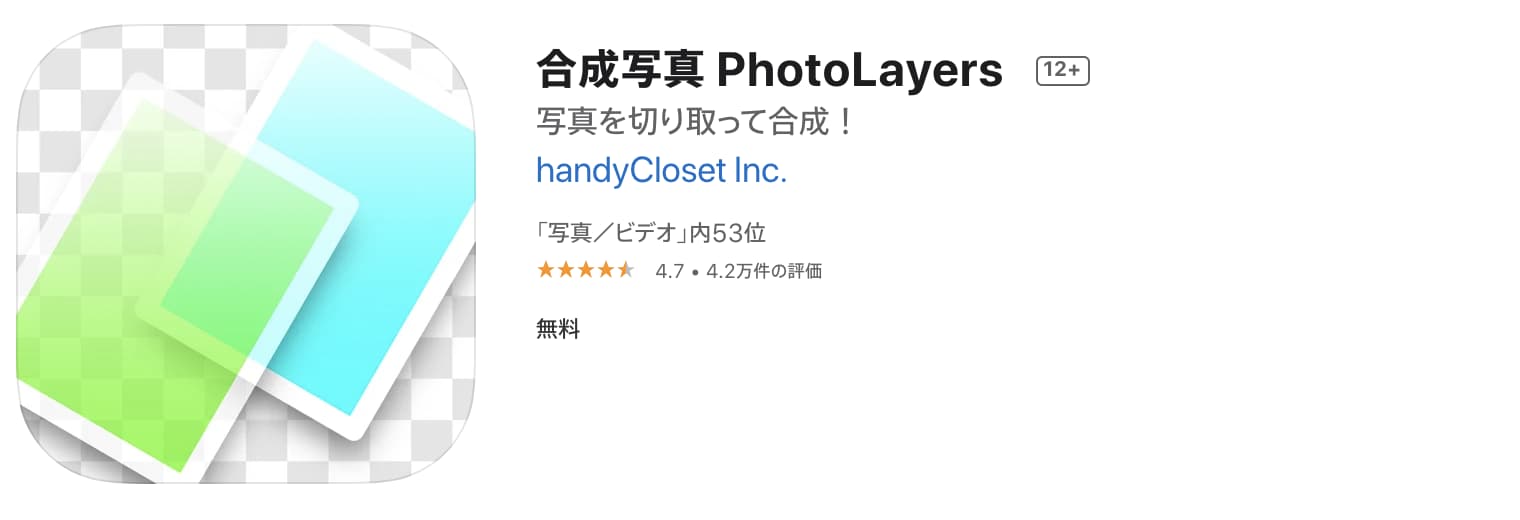
<PhotoLayers>は、複数の写真をかんたんに合成できる、シンプルな無料アプリです。最大で11枚の写真を同時に合成でき、おしゃれな写真に仕上げられます。
背景透明化機能も搭載されているので、うまく使いこなせば、自然な合成写真ができあがるでしょう。
また、色調補正機能で写真の印象を変えられる点も、このアプリの魅力です。無料で使いやすいコラージュアプリを探している人は、<PhotoLayers>を試してみるとよいでしょう。
|
アプリ利用料金 |
無料 |
|
対応OS |
5. <Picsee>
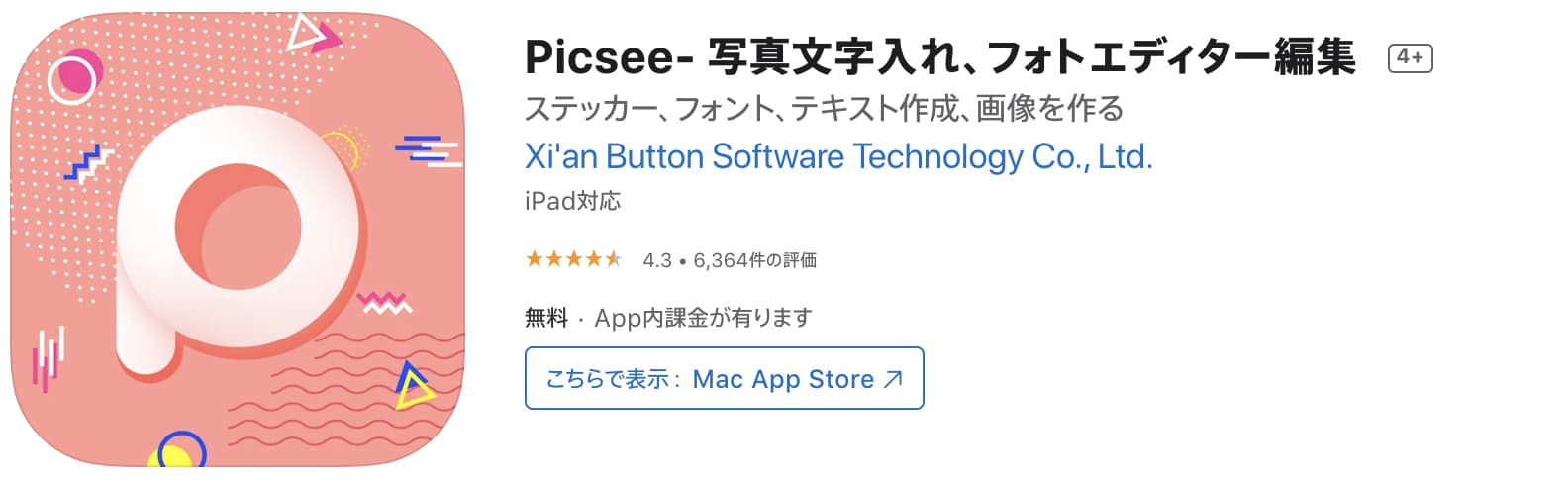
<Picsee>は、写真におしゃれな文字を入れられる、加工アプリです。
日本語や英語のフォントは、63種類と豊富にそろっており、写真の雰囲気にあわせて文字を入れられます。
テンプレートデザインも、ポップでかわいらしいものが多く、エフェクトやフィルターも便利に使えます。
また、文字だけでなく、60種類以上のスタンプを利用できることも、<Picsee>の魅力です。お気に入りの写真に名言を入れたり、スタンプで飾ったりして、おしゃれ度をアップさせましょう。<Picsee>は、写真に挿入する文字にこだわりたい人におすすめのアプリです。
|
アプリ利用料金 |
一部課金 |
|
対応OS |
6. <Canva>
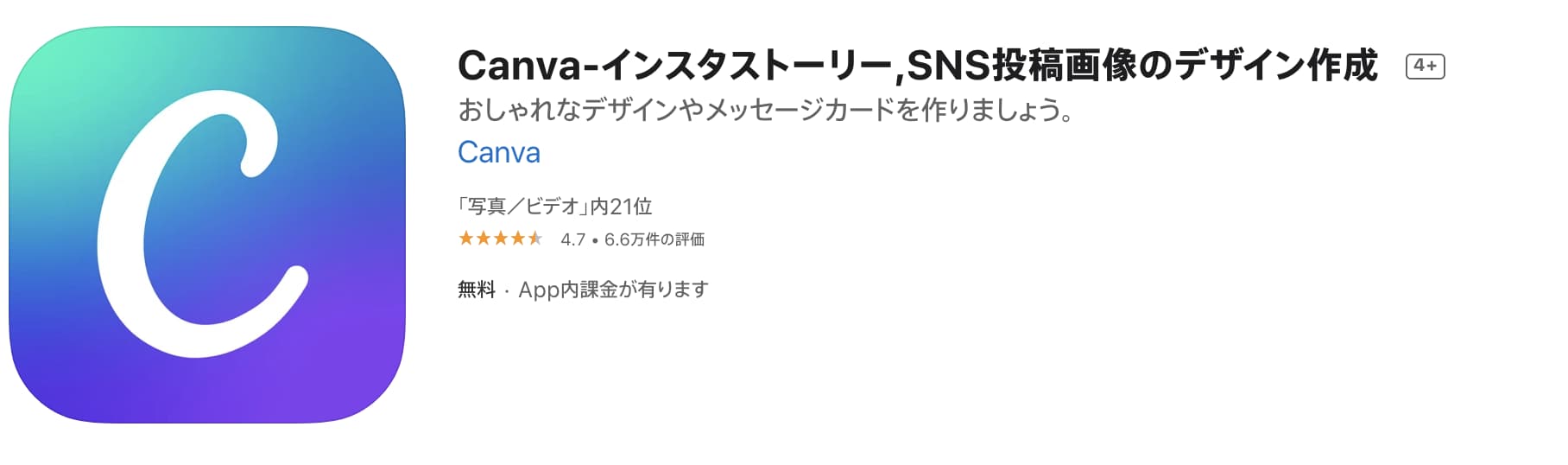
画像を、かんたんかつおしゃれにデザインしたい人には、オーストラリア発の画像編集アプリ<Canva>がおすすめです。
<Canva>は、無料で使える素材が多く、美しくデザインできる加工ツールも充実しています。
デザイナーが作ったスマートなテンプレートを使えば、文字を入れても写真のおしゃれさをキープできます。
フォントの種類も豊富なので、自分の趣味にあったものを使うとよいでしょう。写真自体の加工もシンプルで、かんたんな操作で、明るさや色味を変更できます。
<Instagram>に投稿する写真をデザインするときは、<Canva>の利用をおすすめします。
|
アプリ利用料金 |
一部課金 |
|
対応OS |
複数の写真をフォトフレーム加工したい
自分なりのフォトフレームを使えるようになれば、写真はよりおしゃれに見せられます。フォトフレーム加工できるアプリを知り、複数の写真をスタイリッシュに配置しましょう。
ここでは、複数の写真をフレームに入れて加工したい人向けのアプリを、2つご紹介します。
| アプリ名 | 特徴 |
|---|---|
| PhotoFrame Simple | シンプルな操作でフレームを好きなように分割できる |
| Layout from Instagram | Instagramにアップする写真のレイアウト作りに便利 |
1. <PhotoFrame Simple>
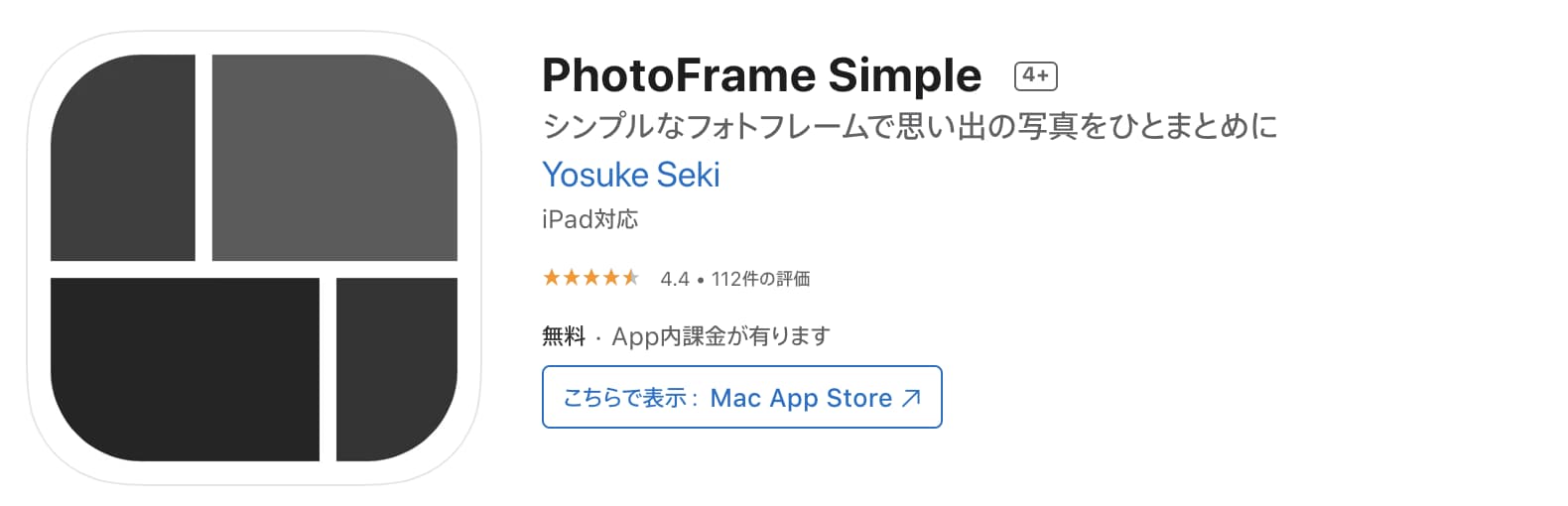
<PhotoFrame Simple>は、さまざまなフレームを使って、複数の写真を1つにまとめられるアプリです。
フレームは自分で自由に作成でき、無数の分割方法を試せます。一度作成したフレームは、最大で50件まで保存できるため、気に入ったものは、何度でも使えます。
日付や思い出のセリフなど、かんたんに文字を入れられるのも、うれしいポイントです。
また、外枠の形は、正方形やはがきの形などに変更できるため、プリントアウトしたいときもスムーズです。自分だけのフレームを作りたい人は、かんたんに利用できる<PhotoFrame Simple>を試してみましょう。
|
アプリ利用料金 |
一部課金 |
|
対応OS |
2. <layout from Instagram>
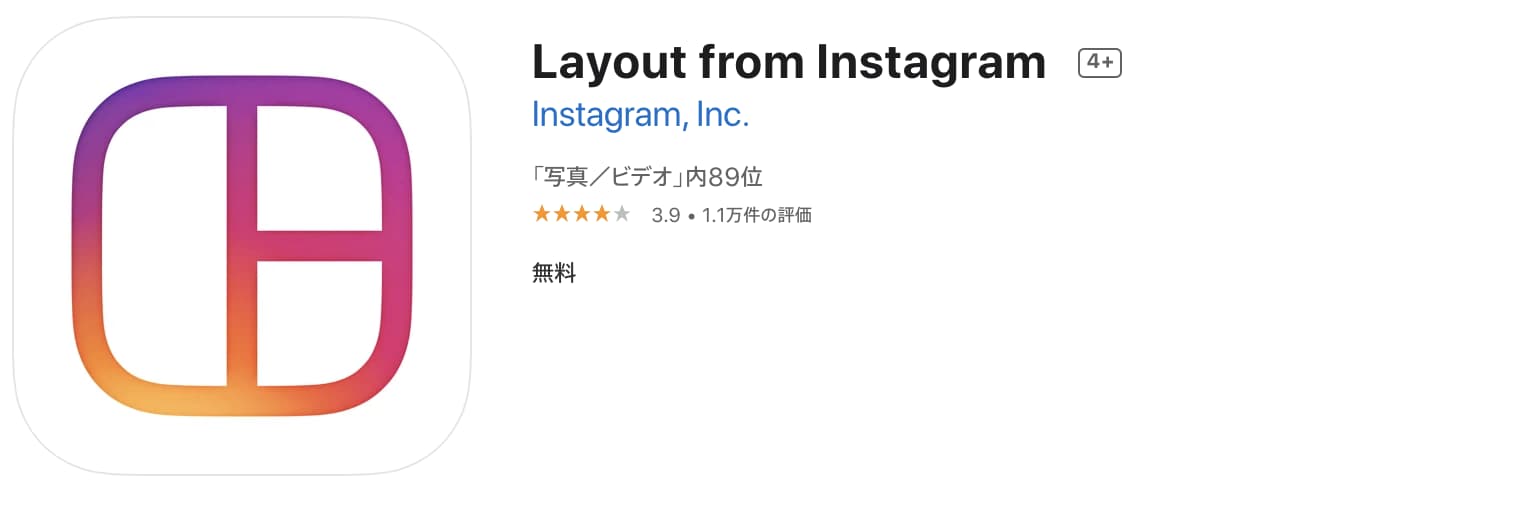
<Layout from Instagram>は、Instagramが提供する公式のレイアウトアプリです。最大9枚の写真を、好みのフレームにあわせて合成することができます。
タップや長押し、ドラッグといった直感的な操作でレイアウトを決められるので、画像編集の初心者にもおすすめです。
また、「フェイス」タブで友達の写真を検索したり、作成したレイアウトをさらに編集したりと、役立つ機能が搭載されています。
ユニークなレイアウトを作り、おしゃれな写真をInstagramにアップしたい人は、<Layout from Instagram>を使ってみるとよいでしょう。
|
アプリ利用料金 |
無料 |
|
対応OS |
高度な写真編集をしたい
画像編集に慣れてくると、かんたんな加工だけではもの足りなくなるはずです。プロのような仕上がりを目指したい人は、本格的な編集アプリに挑戦してみましょう。
ここでは、スマホでも画像に高度な加工処理が施せるアプリを、4つご紹介します。
| アプリ名 | 特徴 |
|---|---|
| Snapseed | 完全無料の高機能編集アプリ |
| Photoshop Express | 上級者も満足できるプロ仕様の編集アプリ |
| Fotor | ユニークなエフェクトやステッカーで編集を楽しめる |
| Adobe Lightroom | 本格的な編集アプリが欲しい人に最適 |
1. <Snapseed>

「ネットショップ運営に最適なアプリ」の項目でご紹介したように、<Snapseed>は、高度な写真編集をしたい人にはぴったりのアプリです。
シミを除去する機能や、彩度などのレベルを部分的に調整できるブラシ機能など、29種類のツール・フィルターが搭載されています。
そのため、こまかいところまで自由自在に加工したい上級者にもおすすめです。ゆがんだ線を修正できる射影変換機能があることも、ポイントの1つです。
|
アプリ利用料金 |
無料 |
|
対応OS |
2. <Photoshop Express>
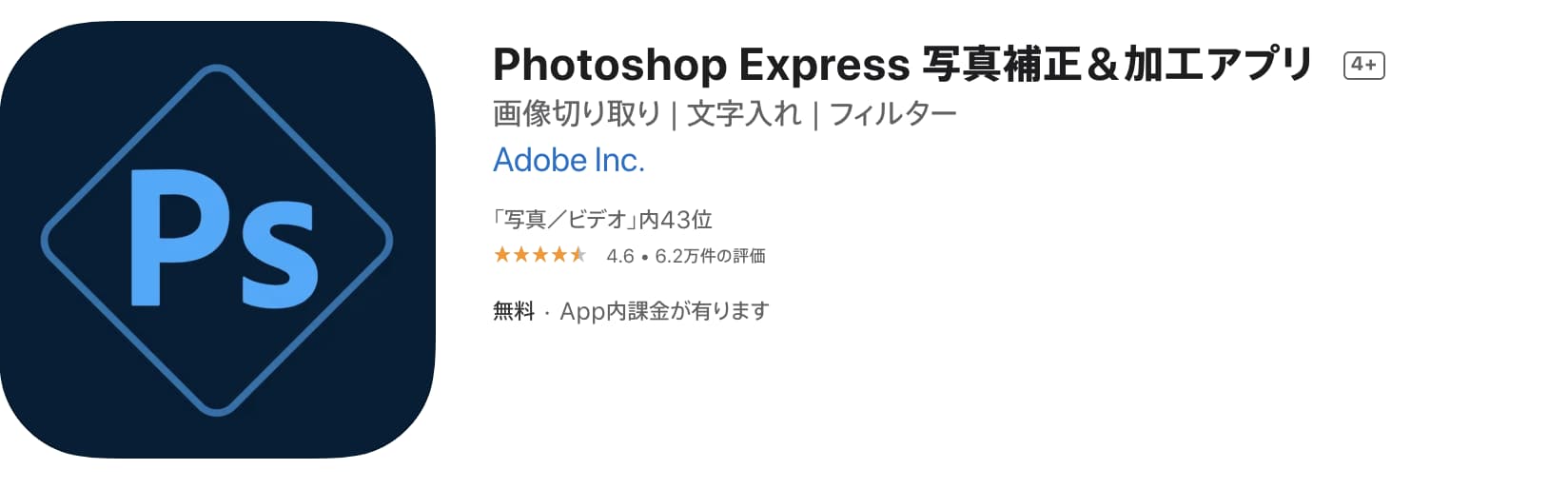
<Photoshop Express>は、ソフトウェア会社の<Adobe>が提供している本格編集アプリです。
無料で使えるエフェクトやフィルターが豊富にそろっており、かんたんにプロのような編集を実践できます。
コラージュのレイアウトも洗練されているため、複数の写真をおしゃれにまとめたいときにも便利です。クイック補正機能やノイズ除去機能なども搭載されており、画像編集の上級者も満足できる仕様となっています。
|
アプリ利用料金 |
一部課金 |
|
対応OS |
3. <Fotor>
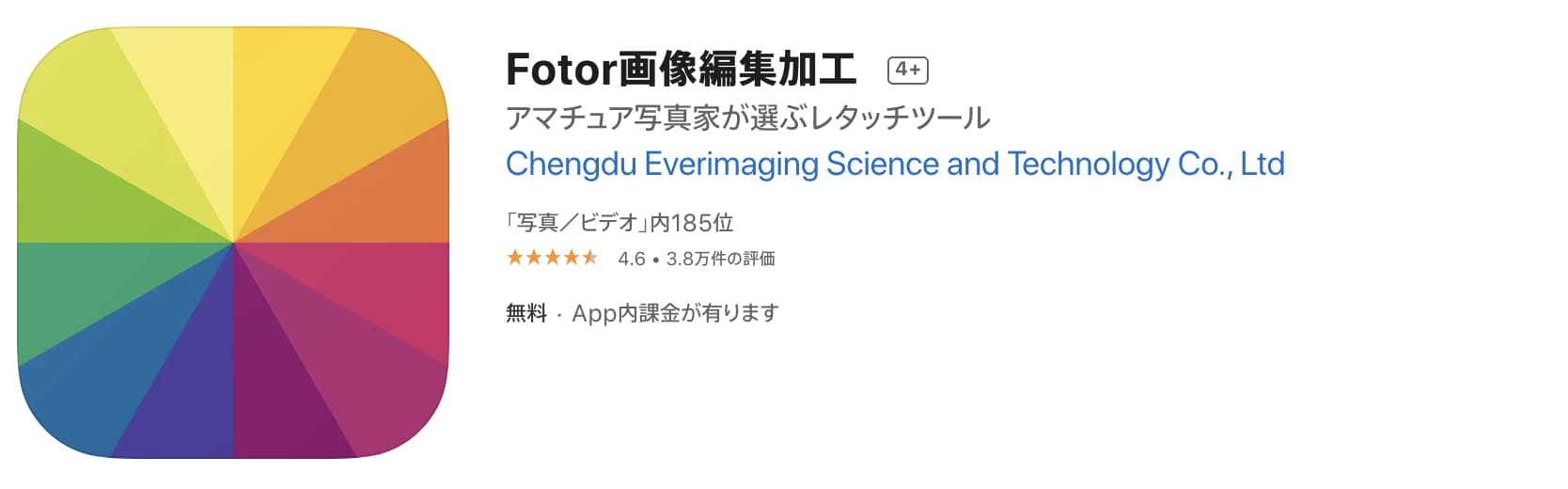
高度な写真編集がしたい人には、3億5,000万人が使っている画像編集ツール、<Fotor>もおすすめです。
<Fotor>では、レトロ調や万華鏡スタイルなど、デザイナーの考案したスタイリッシュなエフェクトが使用できます。
また、13種類の自動補正オプションが搭載されており、ワンタッチで写真をきれいに加工できます。
ユニークなステッカーで独創的な写真を作ることもでき、多彩な楽しみ方が可能です。どのアプリにするか悩んだときは、オールインワンエディターの<Fotor>を試してみましょう。
|
アプリ利用料金 |
一部課金 |
|
対応OS |
4. <Adobe Lightroom>
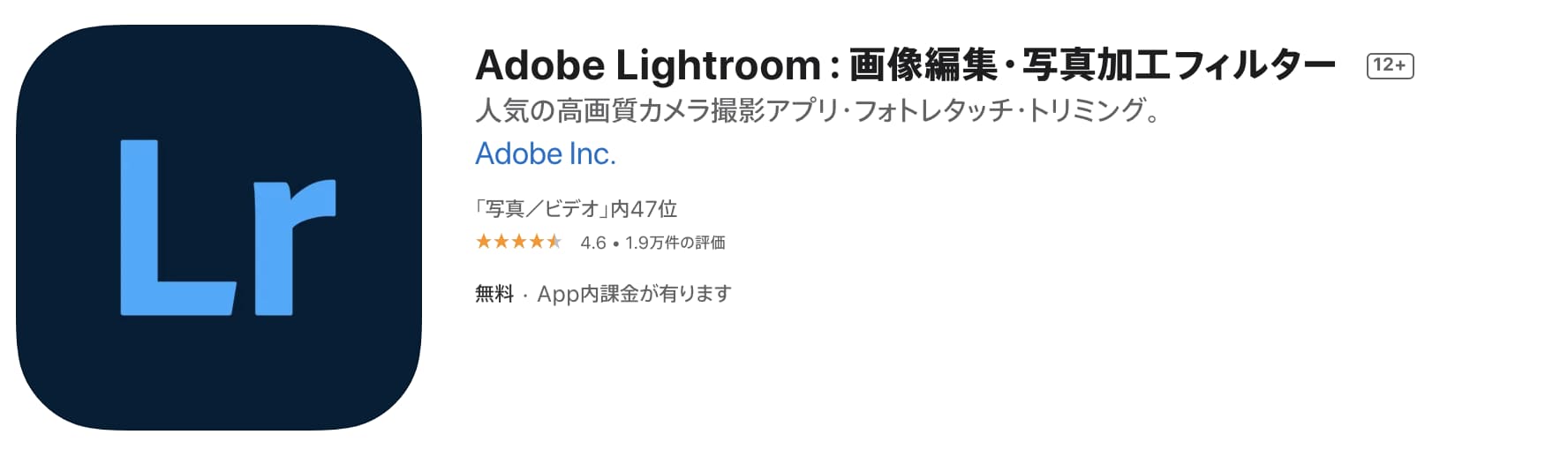
<Adobe Lightroom>は写真のプロからも高く評価されている画像編集アプリです。有名な画像編集ソフト<Lightroom>のアプリ版で、本格的に写真を編集したい人にとっては、外せない存在です。
<Adobe Lightroom>では、切り抜きや角度調整といった本格的な編集によって、一眼レフで撮ったかのように美しく仕上げられます。
空気中のもやを除去できる「かすみ除去」機能など、便利な機能も豊富に搭載されているので、自分なりの編集方法を模索してみましょう。
有料のプランに加入すれば、データを同期したパソコンでも、画像編集ができるようになります。操作に慣れるまでは時間がかかりますが、画像編集を極めたい人は、プロ仕様の<Adobe Lightroom>に挑戦してみましょう。
|
アプリ利用料金 |
一部課金 |
|
対応OS |
まとめ
画像編集ができるアプリには、さまざまな種類があります。
自撮り写真の加工に特化したものや、ネットショップ運営に役立つもの、コラージュのレイアウトを自由に変えられるものなど、自分に必要な機能が搭載されたアプリを選んでください。
また、自分の加工スキルが上がってくるにしたがって、通常の画像編集アプリでは満足できなくなることもあります。
そんなときは、高度な写真編集ができる、本格派のアプリに挑戦してみましょう。そして、プロ品質の画像編集機能でデザインしたおしゃれな写真を、SNSにアップしてみてはいかがでしょうか。